很多人不知道CorelDraw怎么让文字按弧形排列?今日为你们带来的文章是CorelDraw让文字按弧形排列的方法,还有不清楚小伙伴和小编一起去学习一下吧。
相信有很多用户都有已经知道了coreldraw x4,在这里小编就介绍一下CorelDraw怎么让文字按弧形排列-CorelDraw让文字按弧形排列的方法
第一步:打开CorelDRAW,新建文件,设置文件尺寸,输入文字。

第二步:画一个圆形,属性栏设置为弧线,如下图。
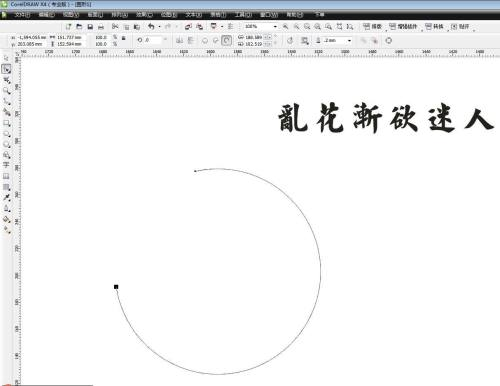
第三步:选中文字,点击文本——使文本适合路径。
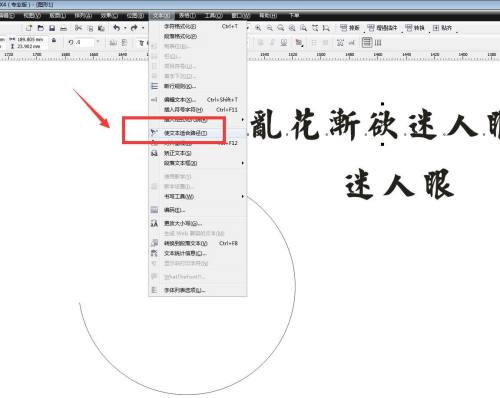
第四步:点击弧线,文字就按照弧线排列了,将文字字号加大。

第五步:属性栏左上角有一个类型的选项,我们选择文字向上的类型。
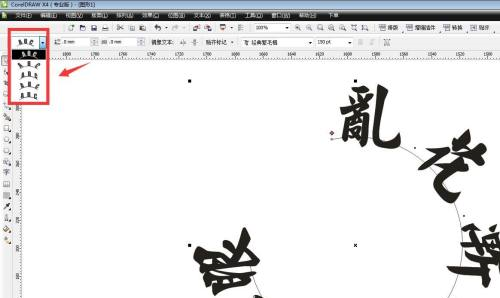
第六步:可以看到效果,去掉轮廓线,如下图。

以上就是小编为大家带来的CorelDraw怎么让文字按弧形排列-CorelDraw让文字按弧形排列的方法全部内容,希望能够帮到大家!更多内容请关注攻略库






发表评论 取消回复